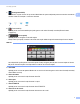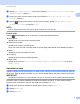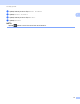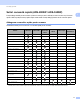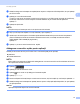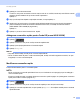User's Guide
Table Of Contents
- Manual de utilizare ADS-2400N/ADS-2800W/ADS-3000N/ADS-3600W
- Numere Brother
- Manualele de utilizare și unde pot fi găsite acestea?
- Pornirea
- Puteți utiliza următoarele caracteristici
- Cuprins
- 1 Informații generale
- Utilizarea ghidului
- Despre acest aparat
- Prezentarea generală a panoului de control (ADS-2400N / ADS-3000N)
- Prezentarea generală a panoului de control (ADS-2800W / ADS-3600W)
- Setări comandă rapidă (ADS-2800W / ADS-3600W)
- Adăugarea comenzilor rapide pentru scanare
- Adăugarea comenzilor rapide pentru Web Connect
- Adăugarea comenzilor rapide pentru aplicații
- Adăugarea comenzilor rapide pentru Cardul ID (numai ADS-3600W)
- Modificarea comenzilor rapide
- Editarea denumirilor comenzilor rapide
- Ștergerea comenzilor rapide
- Recuperarea comenzilor rapide
- Accesarea utilitarelor Brother (pentru Windows®)
- Setare generală (ADS-2400N / ADS-3000N)
- Setare generală (ADS-2800W / ADS-3600W)
- Funcția Configurare blocare (ADS-2800W / ADS-3600W)
- Blocarea funcției de protecție 3.0 (ADS-2800W / ADS-3600W)
- Înainte de a utiliza Blocarea funcției de protecție 3.0
- Activarea/dezactivarea blocării funcției de protecție
- Configurarea Blocării funcției de siguranță 3.0 utilizând Administrarea bazată pe web
- Configurarea autentificării cardului pentru utilizatori (pentru ADS-3600W)
- Configurarea și schimbarea modului de utilizator public
- Comutarea între utilizatori
- Autentificarea Active Directory (ADS-2800W / ADS-3600W)
- Autentificarea LDAP (ADS-2800W / ADS-3600W)
- 2 Specificații privind documentele
- 3 Pregătirea scanării
- 4 Pregătirea rețelei pentru scanarea folosind calculatorul
- 5 Înainte de scanare
- 6 Scanarea folosind calculatorul
- Modificarea interfeței utilizatorului a programului ControlCenter4 (Windows®)
- Scanarea folosind modul ControlCenter4 în Modul acasă (Windows®)
- Scanarea folosind modul ControlCenter4 în Modul avansat (Windows®)
- Crearea unei file personalizate (Modul avansat ControlCenter4) (Windows®)
- Modificarea setărilor de scanare (ControlCenter4) (Windows®)
- Scanarea utilizând Brother iPrint&Scan (Mac)
- Scanare utilizând Nuance™ PaperPort™ 14SE sau alte aplicații Windows®
- Utilizarea ABBYY FineReader
- Scanarea utilizând aplicațiile TWAIN (Macintosh)
- Scanarea utilizând Apple Transfer de imagini (driverul ICA)
- 7 Scanarea utilizând panoul de control
- Salvarea documentelor scanate pe calculatorul dvs. în Modul acasă
- Salvarea documentelor scanate pe calculatorul dvs. în Modul avansat
- Salvarea documentelor scanate pe o unitate USB flash
- Scanarea documentelor pe un server FTP
- Scanarea documentelor pe un server SFTP
- Scanarea documentelor într-un director/locație de rețea partajată (Windows®)
- Scanarea documentelor către SharePoint
- Scanarea utilizând servicii web (Windows Vista®, Windows® 7, Windows® 8, Windows® 8.1 și Windows® 10)
- Trimiterea documentelor scanate direct către o adresă de e-mail (ADS-2800W / ADS-3600W)
- Configurarea agendei de adrese (ADS-2800W / ADS-3600W)
- Încărcarea documentelor scanate pe web (ADS-2800W / ADS-3600W)
- Modificarea setărilor Scanare către PC (Windows®)
- Opțiuni de scanare utilizând ecranul tactil (ADS-2800W / ADS-3600W)
- 8 Gestionarea aparatului de pe calculator
- 9 Întreținerea de rutină
- Curățarea părților exterioare ale aparatului
- Curățarea scanerului și a rolelelor
- Înlocuirea consumabilelor
- Numele, numerele și durata de viață pentru piese
- Verificarea ciclului de înlocuire al consumabilelor (ADS-2400N / ADS-3000N)
- Verificarea ciclului de înlocuire al consumabilelor (ADS-2800W / ADS-3600W)
- Înlocuirea rolei de preluare
- Înlocuirea rolei de inversare
- Resetarea contoarelor de utilizare
- Resetarea contoarelor de utilizare (ADS-2800W / ADS-3600W)
- Ambalarea și expedierea aparatului
- 10 Depanarea
- Prezentare generală
- Identificarea problemei
- Mesaje de eroare și de întreținere
- Dificultăți operaționale și de software
- Informații despre aparat
- Verificarea numărului de serie (ADS-2400N / ADS-3000N)
- Verificarea numărului de serie (ADS-2800W / ADS-3600W)
- Activarea/dezactivarea WLAN (ADS-2800W / ADS-3600W)
- Activare/dezactivare LAN
- Activare/dezactivare USB
- Funcții de resetare
- Resetarea aparatului (ADS-2400N / ADS-3000N)
- Resetarea aparatului (ADS-2800W / ADS-3600W)
- A Specificații
- B Anexă
- C Index
Informații generale
12
1
1 Apăsați .
2 Apăsați pe una din filele de la 1 la 8.
3 Apăsați acolo unde doriți să adăugați Comanda rapidă.
4 Glisați în sus sau în jos sau apăsați a sau b pentru a afișa tipul de scanare dorită și apoi apăsați pe aceasta.
5 Procedați conform uneia dintre metodele de mai jos:
Dacă ați apăsat către USB, mergeți la pasul 8.
Dacă ați apăsat la serv. de email, mergeți la pasul 6.
Dacă ați apăsat către calculator(OCR), către calculator(Fișier), către
calculator(Imag), către calculator(Email), mergeți la pasul 7.
Dacă ați apăsat către FTP/SFTP, către rețea, la SharePoint, glisați în sus sau în jos sau
apăsați a sau a pentru b afișa Numele Profilului și apoi apăsa
ți pe acesta. Mergeți la pasul B.
NOTĂ
Pentru a adăuga o comandă rapidă pentru către FTP/SFTP, către rețea sau la SharePoint creați
mai întâi un Nume Profil.
6 Procedați conform uneia dintre metodele de mai jos:
Pentru a introduce manual adresa de e-mail, apăsați Manual. Introduceți adresa de e-mail dorită
utilizând tastatura de pe ecranul tactil al aparatului. (Pentru asistență la introducerea textului utilizând
ecranul tactil, consultați Introducerea textului (ADS-2800W / ADS-3600W) la pagina 260.)
Apăsați OK.
Pentru a introduce adresa de e-mail din Agenda de adrese, apăsați Agendă. Glisați în sus sau în jos
sau apăsați a sau b pentru a afișa adresa de e-mail dorită, iar apoi apăsați pe aceasta.
Apăsați OK.
După ce confirmați adresa de e-mail introdusă, apăsați pe OK. Mergeți la pasul 8.
NOTĂ
Apăsați Detalii pentru a vizualiza lista de adrese introdusă.
7 Procedați conform uneia dintre metodele de mai jos:
Când aparatul este conectat la un computer cu ajutorul unei conexiuni USB:
Apăsați USB pentru a confirma că USB este selectat ca Nume PC. Mergeți la pasul A.
Când aparatul este conectat la o rețea:
Glisați în sus sau în jos sau apăsați a sau b pentru a afișa Numele PC-ului și apoi apăsați pe acesta.
Mergeți la pasul 8.
8 Apăsați Opțiuni.
9 Glisați în sus sau în jos sau apăsați a sau b pentru a afișa setările disponibile și apoi apăsați pe setarea
dorită.